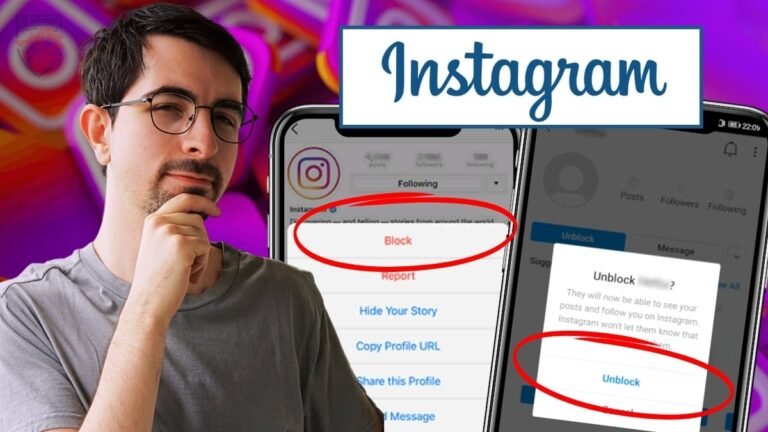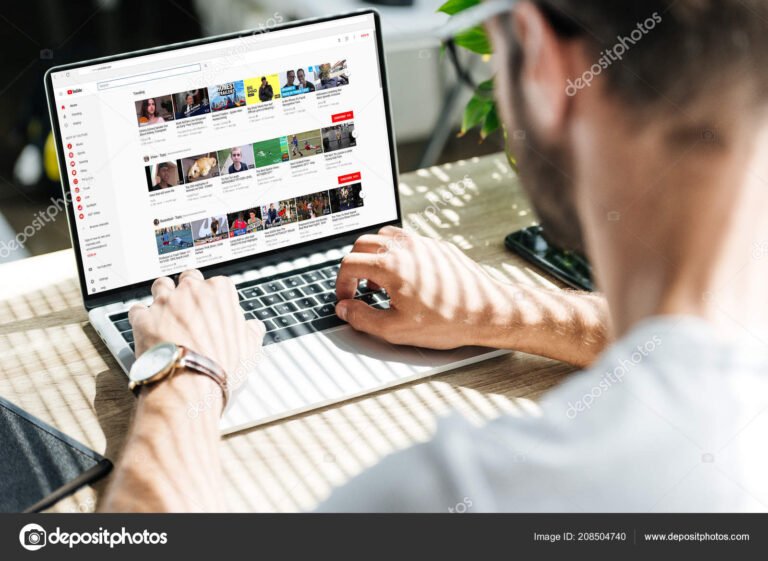✅ Eliminá tu cuenta de Gmail en segundos: entrá a Configuración, seleccioná Cuentas, elegí Gmail y tocá «Eliminar cuenta» para mayor seguridad.
Eliminar una cuenta de Gmail de un celular, ya sea Android o iPhone, es un proceso sencillo que permite desvincular tu correo electrónico de tu dispositivo sin afectar la cuenta en sí, es decir, sin eliminar el correo de manera definitiva. Esto es útil para quienes desean cambiar de cuenta o proteger su privacidad al vender o regalar el teléfono.
Explicaremos paso a paso cómo quitar una cuenta de Gmail tanto en dispositivos Android como en iPhone, detallando las diferencias y precauciones que se deben tener en cuenta según el sistema operativo. Además, brindaremos recomendaciones para asegurarte de que la cuenta quede correctamente removida y el dispositivo listo para su uso con otras cuentas o usuarios.
Eliminar una cuenta de Gmail en Android
En los dispositivos Android, la cuenta de Gmail está asociada a la cuenta de Google que utilizas para acceder a diversos servicios. Para eliminarla, sigue estos pasos:
- Accede a la configuración del teléfono: Busca y abre la aplicación «Ajustes» o «Configuración».
- Selecciona «Cuentas» o «Usuarios y cuentas»: Aquí verás la lista de todas las cuentas vinculadas a tu dispositivo.
- Elige la cuenta de Google que deseas eliminar: Toca sobre la cuenta de Gmail que quieres desvincular.
- Presiona «Eliminar cuenta»: Esto eliminará la cuenta del dispositivo. En algunos modelos, puede aparecer como «Quitar cuenta».
- Confirma la acción: El sistema te pedirá confirmación para asegurarse de que realmente deseas eliminar la cuenta.
Es importante aclarar que al eliminar la cuenta del dispositivo, no se borra la cuenta de Gmail ni los datos asociados en la nube, solo se desvincula ese dispositivo específico.
Eliminar una cuenta de Gmail en iPhone
En iPhone, la aplicación Gmail funciona de manera independiente y no está integrada con el sistema como en Android, por lo que eliminar una cuenta es distinto:
- Abre la aplicación Gmail en tu iPhone.
- Toca el ícono de tu perfil: Está ubicado en la esquina superior derecha.
- Selecciona «Administrar cuentas en este dispositivo»: Aquí verás las cuentas configuradas en la app.
- Toca «Eliminar de este dispositivo» junto a la cuenta que quieres quitar.
- Confirma la eliminación: La cuenta se removerá de la app Gmail en tu iPhone.
Si la cuenta está configurada a través de la app de correo nativa de iOS o bajo «Cuentas y contraseñas» en la configuración, deberás eliminarla desde:
- Ajustes > Correo > Cuentas
- Seleccionar la cuenta de Gmail
- Elegir «Eliminar cuenta»
Al igual que en Android, esto solo desvincula la cuenta del dispositivo y no elimina la cuenta de Gmail.
Consejos adicionales
- Haz un respaldo de tus datos si quieres conservar correos o información importante antes de eliminar la cuenta del dispositivo.
- Revisa las aplicaciones vinculadas que puedan usar esa cuenta para evitar inconvenientes tras eliminarla.
- Si vas a vender o regalar el dispositivo, considera realizar un restablecimiento de fábrica para borrar todos los datos.
- Ten a mano tus datos de acceso para agregar nuevamente la cuenta si lo deseas en otro dispositivo.
Paso a paso para desvincular tu cuenta de Gmail de diferentes dispositivos móviles
Desvincular tu cuenta de Gmail de un dispositivo móvil puede ser una tarea sencilla si seguís los pasos correctos. Ya sea que uses un Android o un iPhone, te vamos a mostrar cómo hacerlo rápido y seguro, para mantener tu información protegida y evitar accesos no deseados.
Eliminar cuenta de Gmail en Android
En dispositivos Android, la cuenta de Gmail está integrada al sistema para sincronizar contactos, calendario y apps. Aquí el paso a paso para desvincularla:
- Ingresá a «Configuración» o «Ajustes» de tu teléfono.
- Buscá la sección «Cuentas» o «Usuarios y cuentas».
- Seleccioná la cuenta de Google que querés eliminar.
- Presioná en «Eliminar cuenta». En algunos modelos, primero deberás tocar en los tres puntos verticales de la esquina superior derecha para ver esta opción.
- Confirmá la acción y listo, la cuenta se desvincula y deja de sincronizarse en ese dispositivo.
Consejo práctico: Antes de eliminar la cuenta, asegurate de tener respaldos de tus datos importantes como contactos o fotos, ya que al desvincular, algunos datos podrían dejar de sincronizarse automáticamente.
Eliminar cuenta de Gmail en iPhone
Si usás Gmail en un iPhone mediante la aplicación oficial o la configuración nativa, el proceso es otro. Aquí te mostramos cómo:
- Ingresá a «Configuración» del iPhone.
- Buscá y tocá «Contraseñas y cuentas» (en versiones más recientes puede aparecer como «Correo» o «Cuentas y contraseñas»).
- Seleccioná la cuenta de Gmail que querés eliminar.
- Tocá en «Eliminar cuenta» y confirmá.
Si usás la app de Gmail, podés cerrar sesión dentro de la app para desvincular la cuenta, siguiendo estos pasos:
- Abre la app de Gmail.
- Tocá el icono de tu perfil en la esquina superior derecha.
- Elegí «Gestionar cuentas en este dispositivo».
- Seleccioná la cuenta y tocá «Eliminar de este dispositivo».
Comparación rápida: eliminación de cuenta en Android vs iPhone
| Dispositivo | Ubicación para eliminar cuenta | Impacto | Consejo clave |
|---|---|---|---|
| Android | Ajustes > Cuentas > Google > Eliminar cuenta | Desvincula Gmail y otras apps Google (YouTube, Drive) | Hacé backup antes de eliminar para no perder datos sincronizados |
| iPhone | Configuración > Cuentas o Correo > Google > Eliminar cuenta | Desvincula Gmail solo, no afecta otras cuentas de iCloud o apps | Si usás la app, cerrá sesión para eliminar sin borrar datos de iPhone |
Importante:
Si tu objetivo es proteger tu cuenta Google tras perder el teléfono o dárselo a otra persona, además de eliminar la cuenta en el dispositivo, recomendamos cambiar la contraseña y revisar la actividad de seguridad en tu cuenta Google para asegurarte de que no hayan accesos sospechosos.
Preguntas frecuentes
¿Se puede eliminar una cuenta de Gmail sin borrar los datos del teléfono?
Sí, es posible eliminar la cuenta de Gmail sin borrar los datos almacenados en el dispositivo.
¿Qué pasa si elimino mi cuenta de Gmail de mi celular?
Al eliminarla, dejarás de recibir correos y acceder a servicios asociados en ese dispositivo, pero la cuenta sigue activa en Google.
¿Se puede eliminar una cuenta de Gmail desde cualquier versión de Android?
El proceso puede variar ligeramente según la versión de Android, pero generalmente es similar en todas.
¿Cómo eliminar una cuenta de Gmail en un iPhone?
Debes ingresar a la app de Gmail o a Configuración > Cuentas y eliminar la cuenta desde allí.
¿Eliminar la cuenta de Gmail borra los correos en Google?
No, borrar la cuenta del celular no elimina los correos guardados en la nube de Google.
| Paso | Android | iPhone |
|---|---|---|
| 1 | Ir a «Configuración» > «Cuentas» o «Usuarios y cuentas» | Abrir la app Gmail o «Configuración» > «Contraseñas y cuentas» |
| 2 | Seleccionar la cuenta de Gmail que querés eliminar | Seleccionar la cuenta de Gmail |
| 3 | Elegir «Eliminar cuenta» o «Quitar cuenta» | Tocar «Eliminar cuenta» o «Quitar cuenta» |
| 4 | Confirmar la eliminación | Confirmar la eliminación |
¿Te resultó útil esta guía? Dejanos tus comentarios y no te pierdas otros artículos en nuestra web que pueden interesarte.